TTEP.CN > 故障 >
Win8系统C盘无法重命名的解决方法 怎么处理Win8系统C盘无法重命
Win8系统C盘无法重命名的解决方法 怎么处理Win8系统C盘无法重命名问题 我们在使用电脑的时候总会碰到这样那样的电脑的问题,之前有一些win8系统的用户反应说Win8系统C盘分区重命名时会出现“无法修改名称”的提示。在给电脑安装系统的时候,用户们都会对系统进入分区,将系统分为几个盘符。可现在win8系统C盘分区却不能重命名,这让一些人很烦。下面小编就来告诉你如何解决Win8系统C盘无法重命名的问题,有兴趣的用户们可以和小编一块去看看。
第一步:按住快捷键“Win+R”打开运行窗口,在运行窗口的输入框里输入“regedit”然后单击“回车”进入“注册表编辑器”。
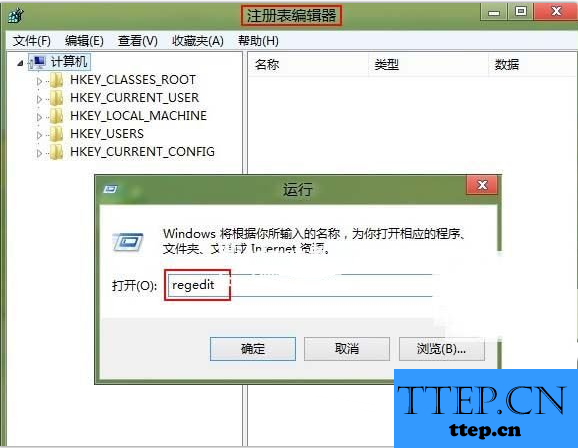
第二步:在“注册表编辑器”里看一下有没有DriveIcons用户,如果没有DriveIcons用户的话就新建一个“项(K)”,命名为“DriveIcons”,然后再进入DriveIcons里,并在DriveIcons里新建一个“项(K)”,命名为“C”,之后进入“C”,进入“C”后新建一个“项(K)”,并将它取名为“DefaultLabel”。
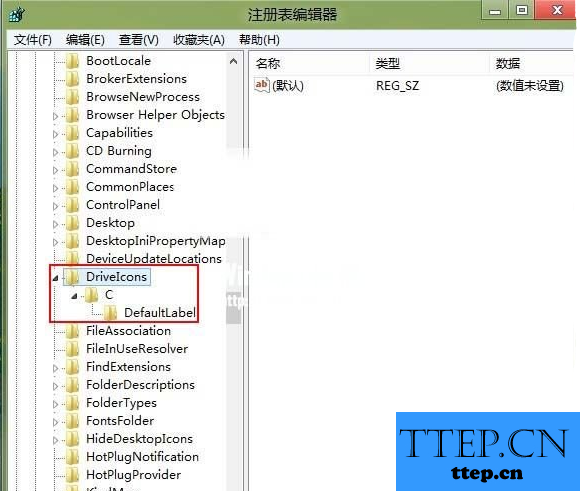
第三步: 建好“DefaultLabel”之后,并且点击“DefaultLabel”你,然后打开“默认”并将里面的字符串值修改为“Windows8”,之后再打开我的电脑,就会发现重命名的问题得到了解决。

以上便是小编向大家介绍的Win8系统C盘无法重命名的解决方法,有这方面需要的可以试一试小编的方法,希望对你有一定的帮助。
第一步:按住快捷键“Win+R”打开运行窗口,在运行窗口的输入框里输入“regedit”然后单击“回车”进入“注册表编辑器”。
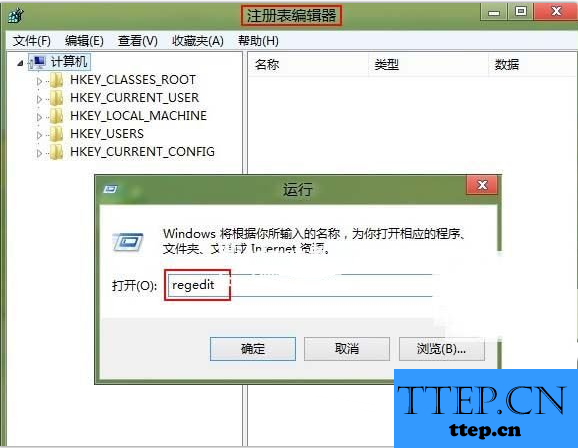
第二步:在“注册表编辑器”里看一下有没有DriveIcons用户,如果没有DriveIcons用户的话就新建一个“项(K)”,命名为“DriveIcons”,然后再进入DriveIcons里,并在DriveIcons里新建一个“项(K)”,命名为“C”,之后进入“C”,进入“C”后新建一个“项(K)”,并将它取名为“DefaultLabel”。
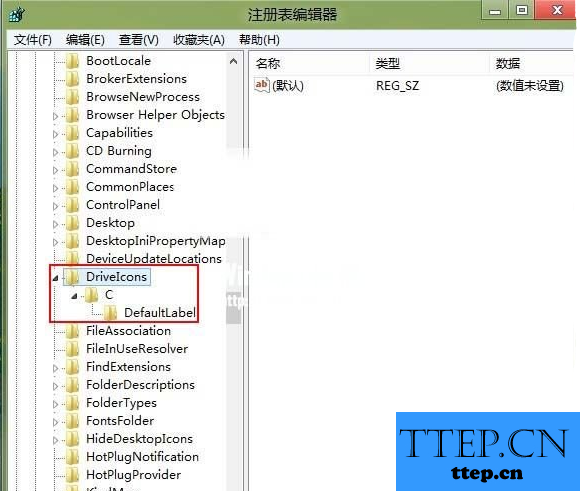
第三步: 建好“DefaultLabel”之后,并且点击“DefaultLabel”你,然后打开“默认”并将里面的字符串值修改为“Windows8”,之后再打开我的电脑,就会发现重命名的问题得到了解决。

以上便是小编向大家介绍的Win8系统C盘无法重命名的解决方法,有这方面需要的可以试一试小编的方法,希望对你有一定的帮助。
- 上一篇:Windows8开启无线WIFI的方法 Windows8系统里面的wifi如何打开
- 下一篇:没有了
- 最近发表
- 赞助商链接
